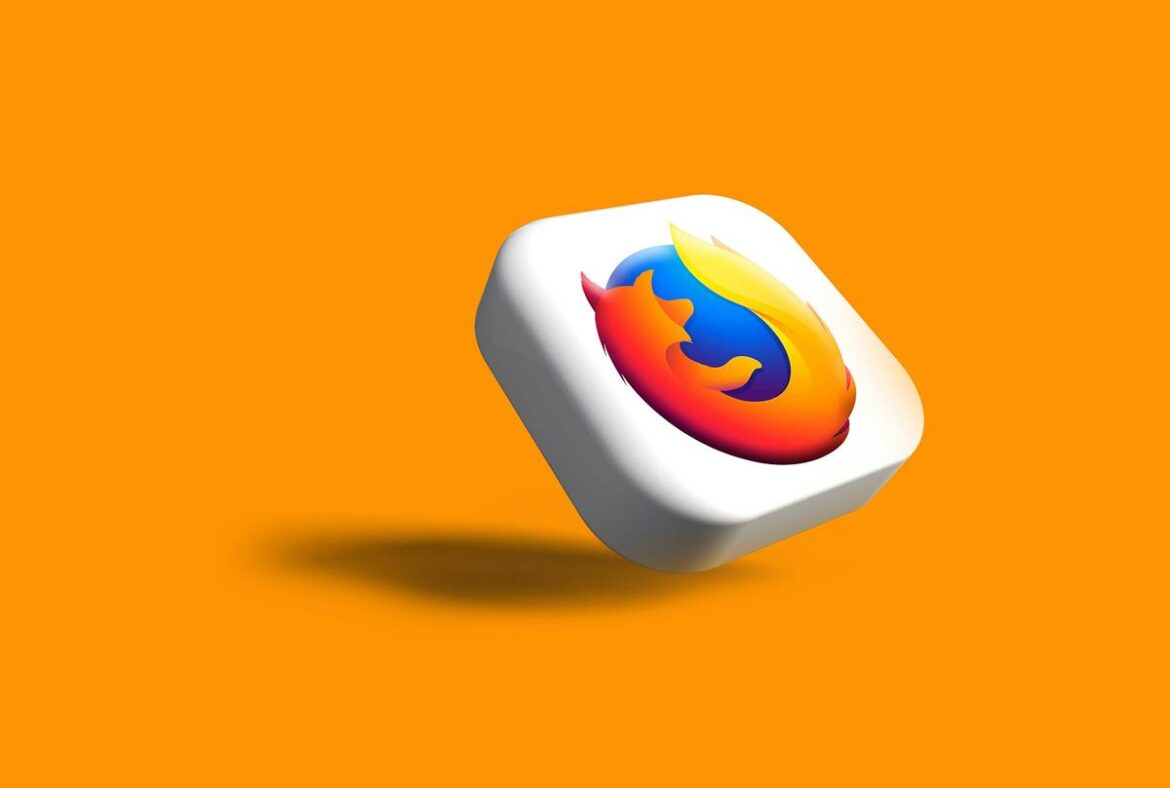194
Удаление истории Firefox защищает ваши следы в Интернете — будь то в целях безопасности или просто для того, чтобы сделать все более организованным
Удаление истории Firefox: быстрый и целенаправленный подход
В истории Firefox хранится время посещений, загрузок и поисковых запросов, и тот, кто удаляет эти данные, сохраняет контроль над личной информацией.
- Откройте меню истории: Нажмите на значок с тремя горизонтальными линиями («Меню») в правом верхнем углу и выберите «Хроника». Также нажмите Ctrl + Shift + H (Windows/Linux) или Cmd + Shift + H (macOS).
- Удаление записей истории: Перейдите к пункту «Удалить недавно закрытые вкладки» ☻ «Удалить историю». Откроется диалоговое окно.
- Выберите период времени и даты: Определите, хотите ли вы удалить «всю хронику» или определенный период времени (последний час, день и т. д.). Установите флажки для истории посещений и загрузок, файлов cookie или кэша. Подтвердите нажатием «OK».
- Используйте комбинацию клавиш
- : Нажмите Ctrl + Shift + Del (Windows) или Cmd + Shift + Del (macOS), чтобы перейти непосредственно к диалогу удаления.
- Подробный совет: Firefox сохраняет логины отдельно. Чтобы удалить сохраненные пароли, перейдите в «Настройки» ☻ «Конфиденциальность и безопасность» ☻ «Сохраненные учетные данные».
Постоянная настройка Firefox: Автоматическое удаление и настройки
Для пользователей, которые регулярно очищают историю, автоматизация имеет смысл. Как настроить Firefox под свои нужды:
- Активируйте автоматическое удаление: Перейдите в раздел «Настройки» ☻ «Конфиденциальность и безопасность» ☻ «История». Выберите «Создавать историю в соответствии с пользовательскими настройками» и отметьте «Всегда открывать историю в приватном режиме».
- Удаление данных при выходе: Прокрутите страницу до раздела «Удалять данные истории при закрытии Firefox». Нажмите «Настройки…» и выберите категории для удаления (например, куки, кэш).
- About:config для экспертов: введите about:config в адресную строку. Подтвердите предупреждение. Найдите параметр privacy.sanitize.sanitizeOnShutdown и установите для него значение true. Таким образом, Firefox удалит все выбранные данные при выключении.
- Ручная очистка папки профиля: В случае технических проблем перейдите в папку профиля (через about:support ☻ «Открыть папку профиля»). Удалите файлы places.sqlite и favicons.sqlite, чтобы полностью удалить историю.
- Важно: Помните, что удаление истории также влияет на сохраненные данные форм и открытые сессии. Если вы не уверены, используйте приватный режим (Ctrl + Shift + P), чтобы не оставлять следов.